Apple має огороджений сад навколо всіх своїх сервісів, але не iCloud. Це один продукт Apple, до якого ви можете отримати доступ з будь-якого пристрою, навіть за допомогою веб-браузера.
Хоча iCloud вбудовано на iPhone та Mac, для ПК з Windows ви можете встановити програму iCloud на ПК або просто увійти на iCloud.com, щоб отримати доступ до даних, що зберігаються у вашому обліковому записі iCloud.
Як синхронізувати фотографії iCloud на ПК для офлайн-доступу
Програма iCloud для Windows синхронізує бібліотеку iCloud Photos на вашому ПК так само, як це відбувається на пристроях iPhone та Mac. Ви навіть можете налаштувати двосторонню синхронізацію з бібліотекою фотографій iCloud, щоб фотографії з вашого ПК автоматично завантажувалися в iCloud.
Синхронізація вашої бібліотеки фотографій iCloud із ПК також означає, що ви можете отримувати доступ до фотографій iCloud на ПК, навіть коли ви не в мережі.
Щоб почати, завантажте клієнт iCloud Windows за посиланням нижче та встановіть його на свій ПК.
→ Завантажте програму iCloud для Windows
Обов’язково перезавантажте комп’ютер після встановлення програмного забезпечення, щоб агент синхронізації працював належним чином у системі.
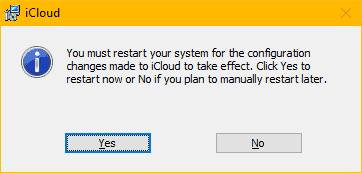
Після перезавантаження запустіть програму iCloud на своєму ПК. Якщо значок програми iCloud недоступний на робочому столі, відкрийте меню «Пуск» » знайдіть iCloud і відкрийте його звідти.
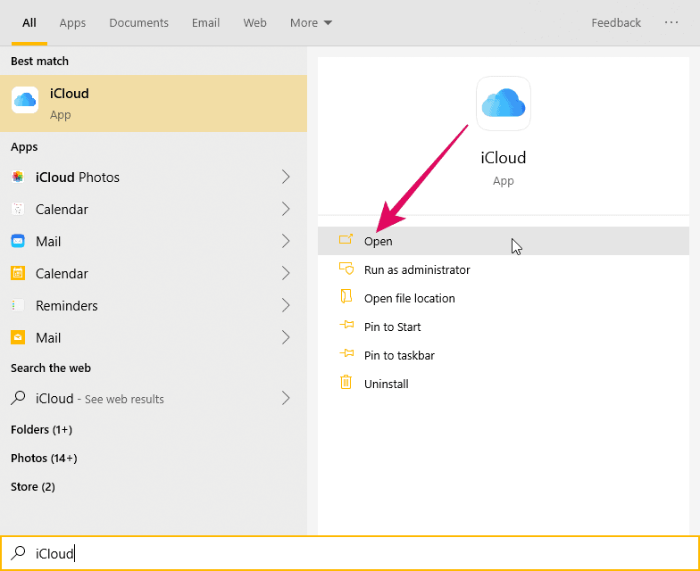
Увійдіть за допомогою свого Apple ID та пароля. Обов’язково використовуйте той самий Apple ID, який ви використовуєте на своєму iPhone або Mac, щоб синхронізувати фотографії з бібліотекою фотографій iCloud.
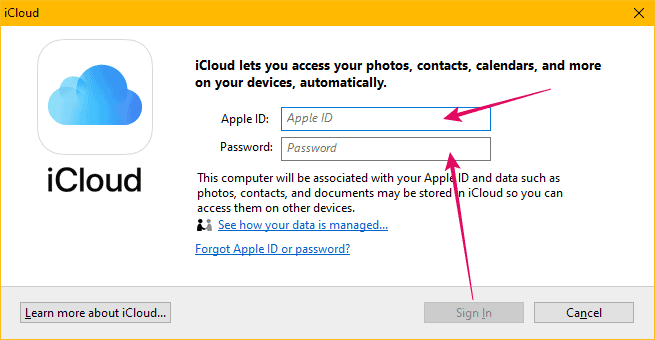
Після входу ви побачите мінімальне меню для параметрів синхронізації iCloud. Ми хочемо налаштувати параметри синхронізації для бібліотеки фотографій iCloud, тому натисніть кнопку «Параметри» поруч із фотографіями у вікні iCloud.
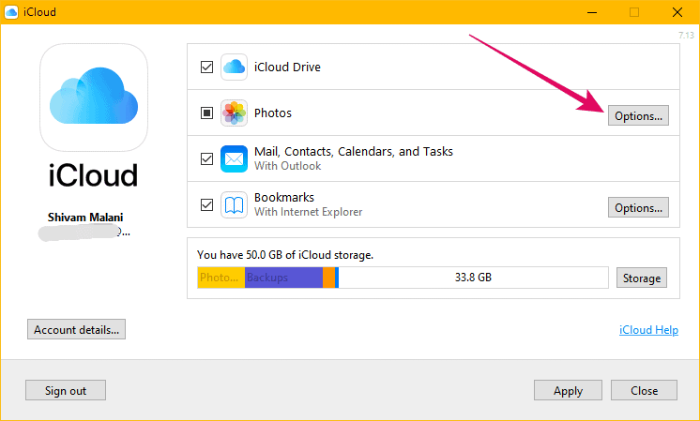
На наступному екрані переконайтеся, що прапорець «Завантажувати нові фотографії та відео на мій комп’ютер» поставлено та ввімкнено. Каталог за замовчуванням для завантаження фотографій iCloud на ПК встановлено на «Зображення » iCloud Photos», але ви можете встановити його в будь-якому іншому каталозі на вашому ПК. Натисніть кнопку «Змінити» поруч із опцією «Завантажити нові фотографії…», щоб змінити каталог для фотографій iCloud.
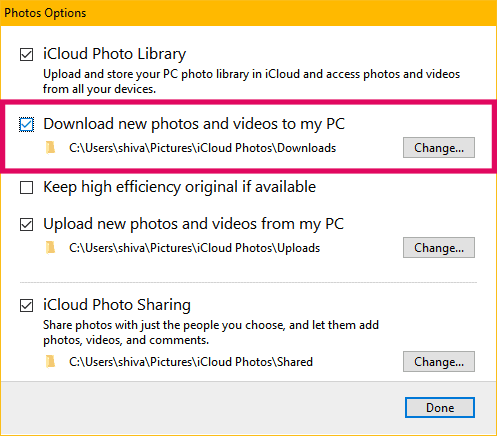
Коли все буде встановлено, натисніть кнопку «Готово» на екрані «Параметри фотографій», а потім натисніть «Застосувати» на головному екрані програми.
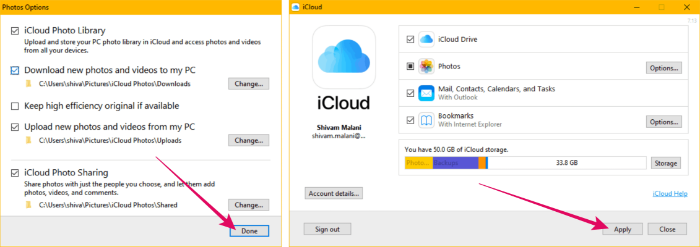
Це воно. iCloud тепер синхронізує вашу бібліотеку фотографій iCloud з вашим ПК. Після завершення синхронізації ви матимете офлайн-доступ до фотографій iCloud зі свого ПК.
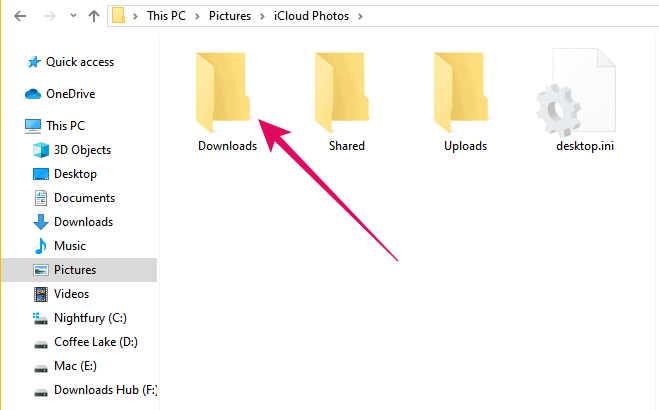
Як отримати доступ до фотографій iCloud онлайн з Chrome, Firefox, Internet Explorer тощо.
Ви можете отримати доступ до iCloud Photos на своєму ПК безпосередньо у веб-переглядачі, як-от Chrome, Firefox, IE тощо, увійшовши на iCloud.com. Це так просто, як це звучить. Немає необхідності встановлювати будь-яке програмне забезпечення на ПК.
Веб-програма iCloud дає користувачам доступ до всіх даних (включаючи фотографії та відео) з будь-якого сучасного веб-браузера. Це навіть дозволяє завантажувати та керувати фотографіями на вашому iPhone безпосередньо з Інтернету, якщо ваш iPhone синхронізує фотографії з вашим обліковим записом iCloud.
Щоб отримати доступ до веб-програми iCloud, відкрийте www.icloud.com у веб-браузері (як Chrome) на комп’ютері та ввійдіть за допомогою свого Apple ID. Обов’язково подайте в суд на той самий Apple ID, який ви використовуєте на своєму iPhone або Mac для синхронізації фотографій з iCloud.
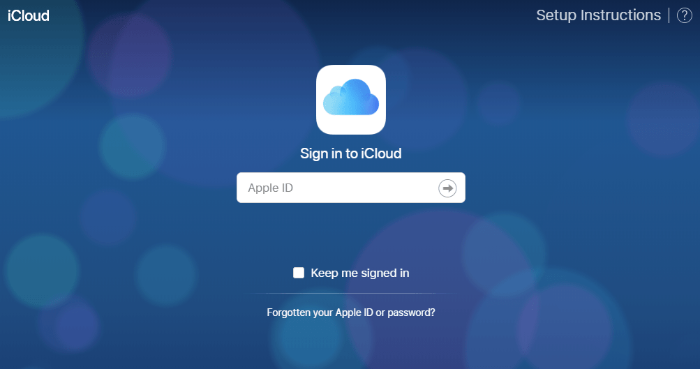
Після входу в веб-сайт iCloud натисніть значок «Фотографії», щоб отримати доступ до бібліотеки фотографій iCloud.
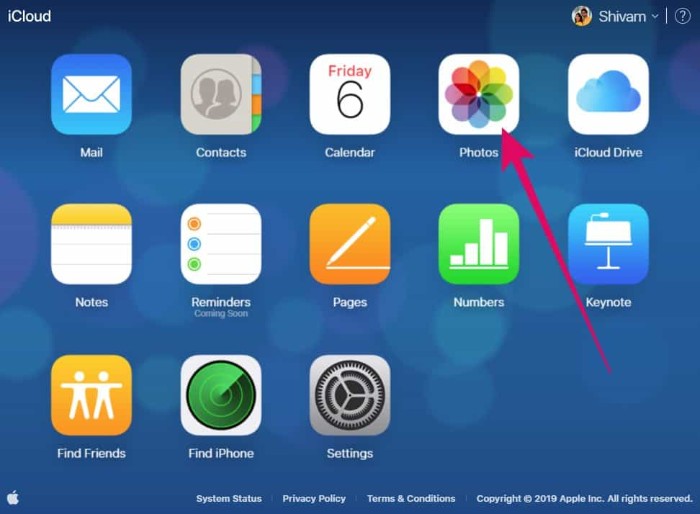
Усі фотографії, відео та альбоми з вашого iPhone можна отримати з веб-програми iCloud. Ви можете завантажити одну фотографію або кілька фотографій з бібліотеки фотографій iCloud.
Натисніть на фотографію, щоб вибрати її. Якщо ви хочете вибрати кілька фотографій, утримуйте клавішу «Ctrl» і клацніть кожну фотографію, яку хочете вибрати. Після вибору фотографій натисніть «Завантажити значок» у верхній панелі.
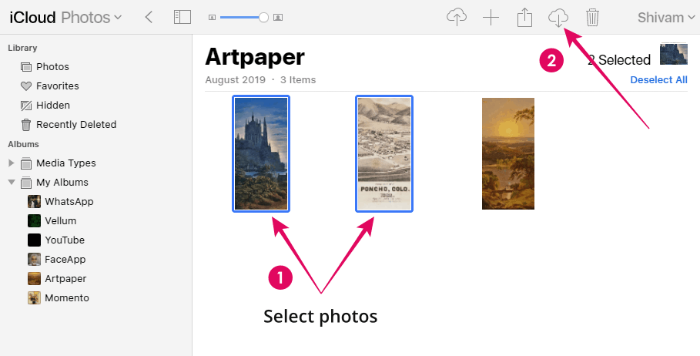
Якщо ви вибрали кілька фотографій, на ваш комп’ютер буде завантажено ZIP-файл, що містить усі фотографії. Одне фото буде завантажено безпосередньо у форматі JPG.
Це все, що ми знаємо про доступ до iCloud на ПК. Сподіваємося, що цей посібник допоможе вам.
? Здоров'я!
40.7127753 -74.0059728